商品の登録:施術メニューを効率的に管理しカルテ作成をスピードアップ
サロンカルテでは、日々の業務で提供する施術メニュー(商品)を事前に登録しておくことで、カルテ作成時の入力作業を大幅に短縮し、業務効率を向上させます。このページでは、カテゴリの作成から施術名と単価の登録、そして管理方法までを詳しく解説。正確なメニュー管理が、スムーズなカルテ運用と将来的な売上分析の基盤となります。
1. 施術メニューのカテゴリ作成と管理
サロンカルテでは、施術メニューをカテゴリ毎に分類して登録することができます。これにより、多くのメニューがあっても見つけやすく、カルテ作成時の選択がスムーズになります。まずは、必要なカテゴリを作成しましょう。
手順1-1:新しいカテゴリを追加する

- メニュー画面から「商品登録」へ移動します。(※具体的なパスがあれば記載)
- 「カテゴリ追加」ボタンをタップしてください。 これで新しいカテゴリが1つ追加されます。複数のカテゴリが必要な場合は、必要な数だけ繰り返してカテゴリを追加してください。
【活用術】カテゴリはアルファベット順に表示されます
カテゴリは、システム上でアルファベット(Unicode)順に自動で並びます。よく使用するカテゴリや重要なカテゴリがある場合は、カテゴリ名の先頭に「_(アンダースコア)」や「.(ドット)」などの記号を付けることで、辞書順の上位に表示させ、意図的に目立つ位置に配置することができます。
手順1-2:カテゴリ名を変更する
カテゴリ名の横に表示されている鉛筆アイコンをタップすることで、カテゴリ名の編集が可能です。より分かりやすい名前に適宜変更しましょう。
2. カテゴリ内に施術メニュー(商品)を追加する
作成したカテゴリの中に、実際の施術メニュー(商品)を登録していきます。
手順2-1:商品追加ボタンをタップ
各カテゴリの横(または下)に配置されている「+商品」ボタンをタップしてください。
手順2-2:品名と金額を入力して登録
ポップアップで「品名(施術名)」と「金額(単価)」の入力ボックスが表示されます。内容を入力し、登録ボタンをタップしてください。 登録が完了すると、この施術メニューがカルテ作成時に選択できるようになります。
3. 施術メニュー(商品)とカテゴリの削除
不要になった施術メニューやカテゴリは、以下の手順で削除することができます。
手順3-1:個別の施術メニューを削除する
特定の施術メニューのみを削除したい場合は、商品の横に表示されている削除ボタン(ゴミ箱アイコンなど)をタップしてください。
手順3-2:カテゴリごと削除する
カテゴリ名の横にある削除ボタン(ゴミ箱アイコンなど)をタップすると、カテゴリごと削除することができます。 【重要】カテゴリを削除すると、そのカテゴリ内に登録されている全ての施術メニュー(商品)も同時に削除されますので、ご注意ください。
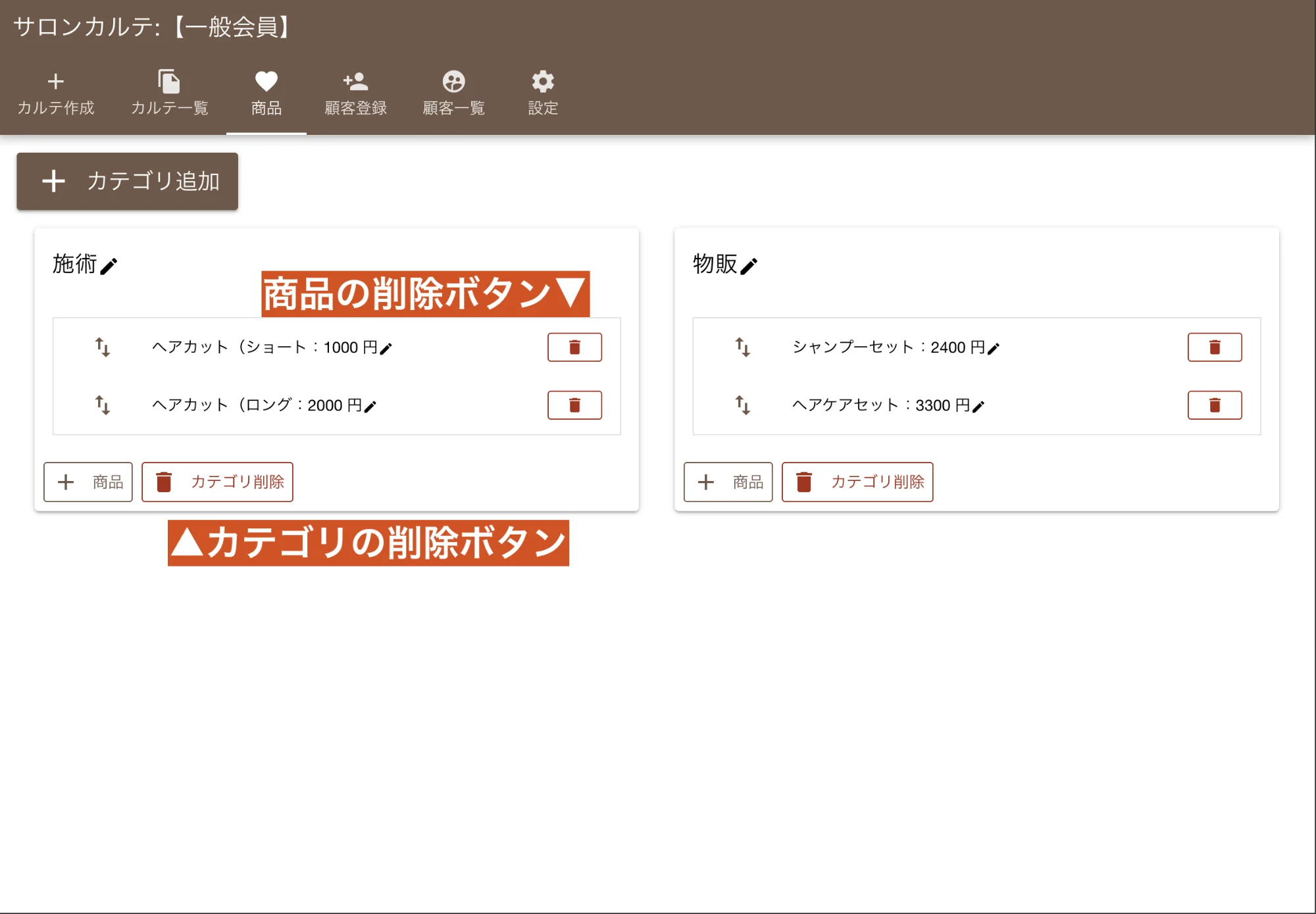
正確な施術メニューの登録と管理は、日々のカルテ作成の効率化だけでなく、後々の売上分析や顧客傾向の把握にも繋がります。
次のステップでは、いよいよカルテの作成方法についてご紹介します。